Cuando Chrome descargue archivos, verificará siEl archivo puede ser peligroso. A menudo, marcará EXE e incluso archivos ZIP cuando intente descargarlos. Luego debe dar permiso explícito para descargar el archivo. Del mismo modo, para los tipos de archivos confiables que descargue, tiene la opción de abrirlos automáticamente. Puedes configurar Chrome para que abra automáticamente un archivo PDF, PNG o JPG en el momento en que termine de descargarse. El archivo se abre en una aplicación externa, es decir, la aplicación predeterminada para ese tipo de archivo en su sistema. Si desea deshabilitar la apertura automática para un tipo de archivo en particular o para todos los tipos de archivos, hay un método bastante sencillo. Esto es lo que debes hacer.
Cómo restablecer la configuración de apertura automática
Abra la página de Configuración desde el botón de hamburguesa en la parte superior derecha. Desplácese hasta el final y expanda Configuración avanzada.
Desplácese hacia abajo hasta la sección Descargas y haga clic en el botón "Borrar configuración de apertura automática". Esto restablecerá todas las preferencias de apertura automática que haya configurado.

Cómo habilitar la apertura automática
Si tienes curiosidad sobre cómo puedes automáticamentehacer que los archivos se abran cuando se descargan, es bastante simple. Descargue el tipo de archivo que desea abrir automáticamente. Haga clic en el pequeño botón de flecha junto a la descarga completada y seleccione "Abrir siempre los archivos de este tipo".
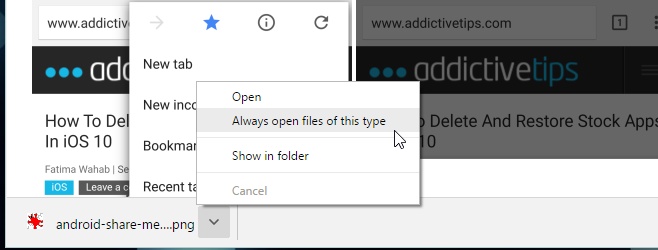
Cómo deshabilitar la apertura automática para un solo tipo de archivo
Es posible que desee deshabilitar la apertura automática paratipo de archivo particular, o para todos los tipos de archivo. Si desea deshabilitarlo solo para un tipo de archivo, descargue un archivo del mismo tipo o simplemente arrastre y suelte uno en Chrome. Cuando aparezca en la barra de descarga, haga clic en la pequeña flecha al lado y desactive la opción "Abrir siempre los archivos de este tipo".
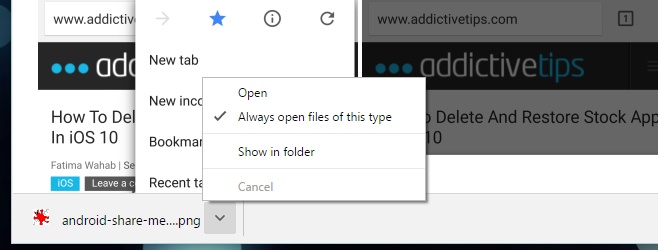
Eso es todo al respecto.













Comentarios